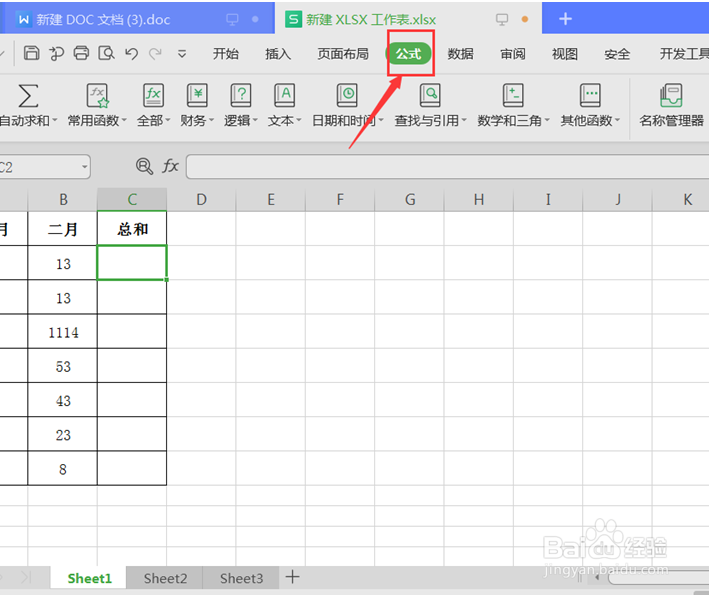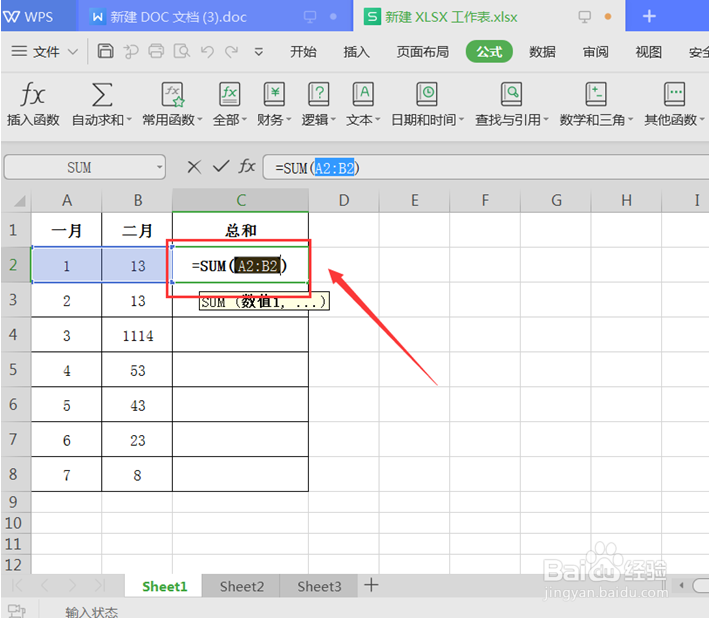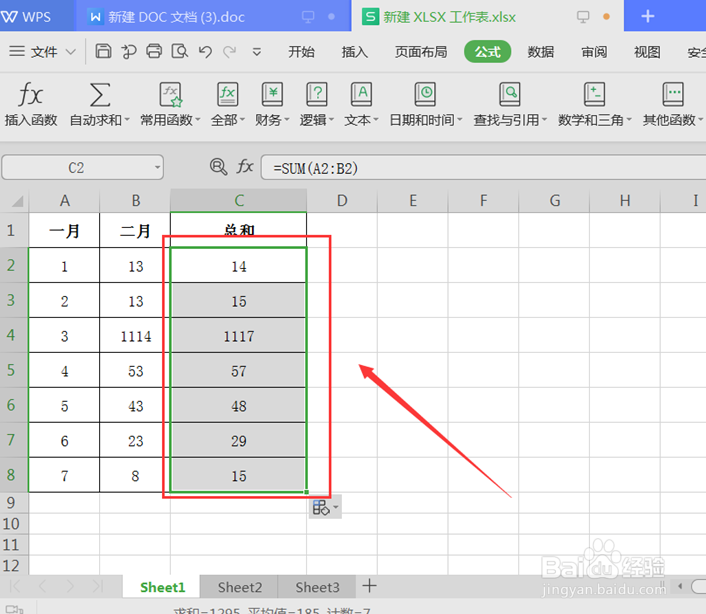1、首先,打开我们的Excel表格,选中需要进行求和的第一个单元格;
2、然后,选中菜单栏的【公式】选项;
3、选中【自动求和】选项,单击右边的倒三角符号,选择【求和】公式;
4、接着,在求和函数的数值范围内输入需要进行求和的数值,如图所示,然后按“Enter”键确认;
5、这样,单个单元格的自动求和公式已经设置完成:
6、最后,我们将鼠标移到已经设置函数的撮劝丛食单元格右下角,当鼠标变成“ ”后,向下的单元格拖动鼠标,这样,就可以通过下拉填充实现批量求和:
7、那么,在Excel表格技巧中,Excel中设置批量求和公式的操作方法,是不是非常简单呢,你学会了吗?